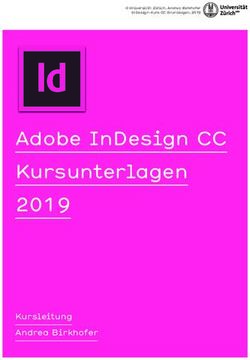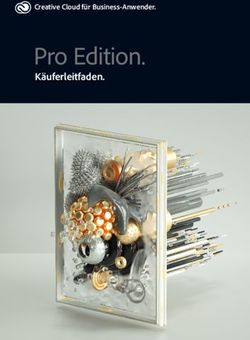NIK COLLECTION 4 BY DXO VERSIONSHINWEISE
←
→
Transkription von Seiteninhalten
Wenn Ihr Browser die Seite nicht korrekt rendert, bitte, lesen Sie den Inhalt der Seite unten
Nik Collection 4 by DxO
Versionshinweise
Version 4.1.1
Systemvoraussetzungen
MacOS
• Intel Core™ i5 oder höher
• 8 GB RAM (16 GB empfohlen)
• 4 GB oder mehr verfügbarer Festplattenspeicherplatz
• 10.14 (Mojave), 10.15 (Catalina), 11 (Big Sur)
• Adobe Photoshop CC 2020 bis 2021
• Adobe Photoshop Elements 2020 bis 2021 (ausgenommen Nik HDR Efex, das nicht mit
Photoshop Elements kompatibel ist)
• Adobe Photoshop Lightroom Classic CC 2019 through 2021
• DxO PhotoLab 4 und neuer
• Serif Affinity 1.8 und neuer (ausgenommen Nik Perspective Efex, das nicht mit Affinity
kompatibel ist)
Microsoft Windows
• Intel Core® 2 oder AMD AthlonTM 64 X2 oder höher (Intel Core® i5 oder höher empfohlen)
• 8 GB RAM (16 GB empfohlen)
• 4 GB oder mehr verfügbarer Festplattenspeicherplatz
• Microsoft® Windows® 8.1 (64-bit), oder Microsoft® Windows® 10 (64-bit und weiterhin
durch Microsoft® unterstützt)
• Microsoft Surface ist nicht unterstützt
• Adobe Photoshop CC 2020 bis 2021
• Adobe Photoshop Elements 2020 bis 2021 (ausgenommen Nik HDR Efex, das nicht mit
Photoshop Elements kompatibel ist)
• Adobe Photoshop Lightroom Classic CC 2019 bis 2021
• DxO PhotoLab 4 und neuer
• Serif Affinity 1.8 und neuer (ausgenommen Nik Perspective Efex, das nicht mit Affinity
kompatibel ist)
• Anforderungen zur Unterstützung von HiDPI-Monitoren:
• Microsoft Windows 10.1607 oder höher
• Adobe Photoshop CC 2020 bis 2021 (falls via Adobe Photoshop gestartet)
GPU Kompatibilität
• Ab NVIDIA GeForce 8 Series, ATI Radeon HD2000 Series sowie Intel HD Graphics 2000 Serie.
• Sollte keine kompatible Grafikkarte vorhanden sein, wird die GPU-Beschleunigung
abgeschaltet und die CPU verwendet.Was ist neu in Nik Collection 4.1.1?
Verbesserungen
• Optimierung der Benutzeroberfläche für Nik Collection, einschließlich:
o Optimierung der Startzeit für Nik Perspective Efex auf Mac-Rechnern
o Leistungsverbesserung für Nik Viveza und Nik Silver Efex, wenn Histogramm und/oder
Lupe nicht sichtbar sind
• Neue Tastaturkürzel für Nik Viveza und Nik Silver Efex:
o Leertaste : Umschalten zwischen dem aktuellen Zoomfaktor und dem Modus "Zoom to fit
o Strg\cmd + „+“ : Hineinzoomen
o Strg\cmd + „-“ : Herauszoomen
o P : Vorschau
o F : Vollbildanzeige
o Strg\cmd+Shift+A : Kontrollpunkt hinzufügen
o Entf : Kontrollpunkt löschen
o Strg\cmd + Ziehen des Kontrollpunkts : Anzeigen der Kontrollpunktmaske
Fehlerbehebungen
• Adobe Photoshop-Fenster überlagert Nik Viveza und Nik Silver Efex-Fenster
• Falsche Skalierung des Selektivwerkzeugs auf Laptops mit HiDPI-Bildschirmen und großer
Skalierung
• Nik Collection-Effekt wird nach dem Speichern in Adobe Photoshop nicht angewendet, wenn das
Plugin aus dem Filter-Menü gestartet wird (bei einigen Konfigurationen)
• Es ist nicht möglich, Voreinstellungen mit Punkten im Namen zu den Favoriten hinzuzufügen
Was ist neu in Nik Collection 4.1.0?
Verbesserungen
• Optimierung der Rendering-Engine für Nik Viveza und Nik Silver Efex in Bezug auf die folgenden
Aspekte:
o Allgemein verbesserte Reaktion der Benutzeroberfläche und Vorschau der auf das Bild
angewendeten Effekte
o Signifikante Verbesserung der U Point-Technologie, Kontrollpunkte und Anpassungen
reagieren schneller
o Bessere Unterstützung von Bildern mit sehr hoher Auflösung
Fehlerbehebungen
• Das Problem von Nik Viveza, das unterschiedliche Ergebnisse für die Struktur in der Vorschau
und im endgültigen Bild anzeigt, ist behoben
• Der Fehler, der beim Speichern eines Bildes auftrat, wenn der System-Benutzername nicht-
lateinische Zeichen enthielt, wurde behoben
• Das Problem, dass Nik Silver Efex nach Anwendung von ClearView schwarze Bilder speichert, ist
behoben• In bestimmen Fällen war es im Installationsprogramm nicht möglich, es die
Nutzungsbedingungen zu akzeptieren und somit die Software zu installieren
Weiteres
• Der 30-tägige Testzeitraum wird zurückgesetzt
Was ist neu in Nik Collection 4.0.8?
Fehlerbehebungen
• Die Installation ist unter bestimmten Systemsprachen nicht gestartet
• Nik Viveza und Nik Silver Efex sind nicht gestartet, wenn der Benutzername nicht-Lateinische
Buchstaben enthält.
• Nik Viveza und Nik Silver Efex sind in Adobe Photoshop nicht gestartet mit der Fehlermeldung:
„Der Befehl [Programm Name] "konnte nicht verwendet werden, weil das Volume voll ist.“
• Nik Perspective Efex ist in Adobe Photoshop nicht gestartet, wenn es sich bei der Originaldatei um
ein RAW oder DNG handelt.
• Nik Collection führte zu Abstürzen von Adobe Photoshop, wenn Farbprofile mit Sonderzeichen
angewendet wurden.
• Teilweise gelöst: Nik Selective Tool ist nicht auf Monitorauflösung skaliert
Was ist neu in Nik Collection 4 by DxO?
• Brandneues Installationsprogramm für Mac und Windows• Brandneues Design und Benutzererfahrung für Nik Silver Efex Pro und Nik Viveza
• Filmkorn für Nik Silver Efex Pro: Zur Auswahl steht das charakteristische Filmkorn von 39
Schwarz-Weiß-Filmen in Hi-Fi-Qualität dank dem exklusiven Kalibrationsprozess von DxO. Es gibt
außerdem Optionen, um die Intensität und Größe des jeweiligen Korns zu kontrollieren.
• ClearView für Nik Silver Efex Pro: geht beim Rendering noch weiter und steigert auf intelligente
Weise den lokalen Kontrast um das Zehnfache, bei gleichzeitiger Unterdrückung von
atmosphärischem Dunst in der Ferne ohne ausgeprägte Halo-Effekten
• Volle Verwaltung aller Voreinstellungen für Viveza – Wenden Sie vordefinierte Effekte an,
erstellen Sie Ihre eigenen, benutzerdefinierten Voreinstellungen oder importieren Sie Presets,
die Sie mit anderen Fotografen oder Freunden teilen.
Jetzt in Viveza:
o 10 kreative Standardvoreinstellungen En Vogue
o Erstellen Sie benutzerdefinierte Voreinstellungen
o Exportieren Sie benutzerdefinierte Voreinstellungen und teilen Sie sie mit Freunden
oder der Fotografen-Community
o Importieren Sie benutzerdefinierte Voreinstellungen, die Sie mit anderen Anwendern
geteilt haben.
o Markieren Sie Voreinstellungen als Favoriten, um schnell darauf zugreifen zu können
o Filtern Sie Voreinstellungen nach Favoriten Parametern und den zehn zuletzt genutzten
Presets.
• Selektive Tonwerte in Nik Viveza. Jedes Bild kann mit voller Kontrolle über die Spitzlichter,
Mitteltöne, Schatten und Tiefen bearbeitet werden. Die Parameter befinden sich in den globalenAnpassungen und gelten für das gesamte Bild.
• Weißabgleich für Nik Viveza verschiebt die Farbtemperatur in Ihrem Bild, damit es natürlicher
aussieht.
• Voreinstellungen mit (oder ohne) Kontrollpunkten in Nik Silver Efex Pro und Nik Viveza
erlauben es dem Anwender, noch akkurater und kreativer Effekte zu sichern und mit einem Klick
auf ein Bild anzuwenden.
• Farbselektion für Kontrollpunkte in Nik Silver Efex sowie Nik Viveza. Passen Sie die Selektivität
an, um die Effekte auf ähnliche Farbtöne und Helligkeit anzuwenden.
• Selektive Tonwerte für Kontrollpunkte in Nik Silver Efex Pro sowie Nik Viveza. Bearbeiten Sie
jedes Bild mit mehr Kontrolle über die Spitzlichter, Mitteltöne und Tiefen nicht nur für das
gesamte Bild, sondern auch selektiv mittels der Kontrollpunkte.
• Design der Kontrollpunkte und neue Benutzererfahrung in Nik Silver Efex Pro sowie Nik Viveza.
Einstellungen für die Kontrollpunkte in Nik Silver Efex Pro sowie Nik Viveza gibt es jetzt im
rechten Panel innerhalb der Kategorie Selektive Anpassungen.
Das Design für den Kontrollpunkt in der Bildübersicht bleibt unverändert. Um die Vorschau
jederzeit übersichtlich zu halten, sind alle Parameter der Kontrollpunkte sowohl für Nik Viveza
als auch für Silver Efex Pro ausschließlich über das rechte Bedienfeld der Benutzeroberfläche
verfügbar.
• Benennen von Kontrollpunkten und Kontrollpunktgruppen. Kontrollpunkte können auf dem
Bild umbenannt werden, um innerhalb ihrer Liste selbsterklärend zu sein, z. B. Himmel, Augen,
Haut usw. ...
• Smart Kopieren & Einfügen von Nik Collection Effekte in Adobe Lightroom Classic. Kopieren Sie
die Effekte der Nik Collection von einem TIFF-Bild und wenden Sie sie auf ein Bild oder eine
ganze Serie in Adobe Lightroom Classic an.
Mehrere Effekte, die auf ein TIFF angewandt wurden, können einer nach dem anderen und von
einem Bild auf eines oder mehrere kopiert werden, ohne die Benutzeroberfläche von Nik
Collection zu starten.
Anmerkung: in Nik Silver Efex Pro sowie Nik Viveza können Sie nicht nur globale Effekte kopieren,
sondern auch Kontrollpunkte.
Anmerkung: Die Effekte können direkt auf JPEGs, TIFFs, sowie TIFFs welche aus RAW-Bildern
konvertiert wurden, angewendet werden.
• Letzte Bearbeitung für alle Nik Collection Plug-ins mit Adobe Lightroom Classic, DxO PhotoLab
oder Stand-alone. Nachdem ein Bild in einem Plug-in der Nik Collection von Adobe Lightroom
Classic, DxO PhotoLab oder Stand-alone geändert wurde, steht die Funktion „Letzte
Bearbeitung“ im Menü Datei bearbeiten zur Verfügung. Es werden alle Parameterwerte und
Kontrollpunkte zurückgespeichert, die während der vorherigen Sitzung mithilfe des Plug-ins
gespeichert wurden.
• Meta-Presets im Selective Tool in Adobe Photoshop. Wenden Sie mit einem Klick kreative
Effekte an, die Effekte mehrerer Plug-ins der Nik Collection auf sich vereinigen.Hinweis: Konvertieren Sie Ihre Ebene in ein SmartObject, um diesen Effekt später genauer
anpassen oder überprüfen zu können.
• Neue optische Module für Nik Perspective Efex
Neu unterstützte Kameras:
Canon EOS 850D / Rebel T8i
Canon EOS M50 Mark II
Canon EOS R5
Canon EOS R6
DJI Mavic Air
DJI Mavic Air 2
Fuji GFX 100S
Fuji X-A7
Fuji X-T200
Hasselblad X1D II 50C
Leica CL
Leica TL2
Nikon Coolpix P950
Nikon D6
Nikon Z5
Nikon Z6 II
Nikon Z7 II
Olympus OM-D E-M10 Mark IV
Olympus PEN E-PL10
Olympus PEN E-PL8
Olympus PEN E-PL9
Olympus TG-6
Panasonic Lumix DC-G100 (DC-G110)
Panasonic Lumix DC-GF10/GF90/GX880
Panasonic Lumix S1H
Panasonic Lumix S5
Sony A7C
Sony A7S III
Sony Alpha 1
Sony ZV-1 (DCZV1/B)
Bekannte Probleme und Einschränkungen
• Hochformatige Bilder werden unter Umständen als Querformat dargestellt, wenn Sie
aus Affinity geöffnet werden
• Nik Collection kann auf Macs mit ARM nicht von Affinity aus geöffnet werden
• Nik Collection kann auf Macs mit ARM in Photoshop gestartet werden, wenn
Photoshop mit der Option “mit Rosetta öffnen” gestartet wurde
• Letzte Bearbeitung im Plug-in Menü Datei, letzte Bearbeitung im Selective Tool,
smartes Kopieren & Einfügen in Lightroom, Pinselwerkzeug und nicht-destruktiver
Workflow gibt es nicht für Nik Perspective Efex• Die Einstellungen für das Selective Tool gelten nicht für Nik Perspective Efex • Nik Perspective Efex ist nicht in Serif Affinity verfügbar • Favoriten Einstellungen für Viveza stehen im Selective Tool nicht zur Verfügung
Sie können auch lesen